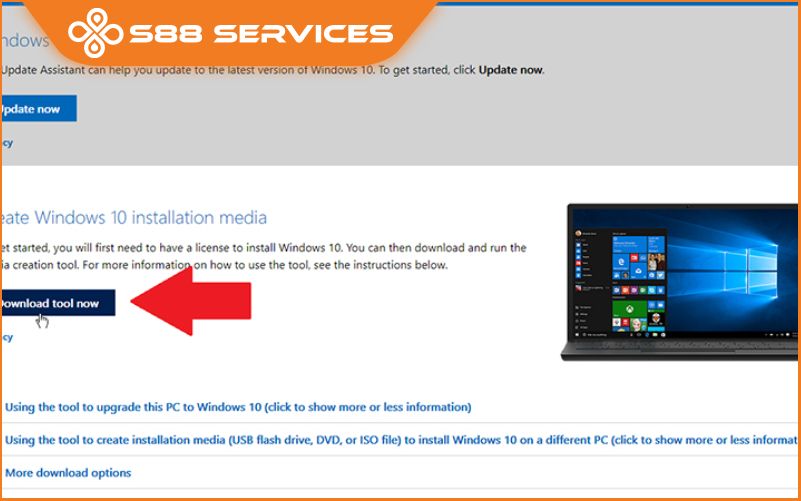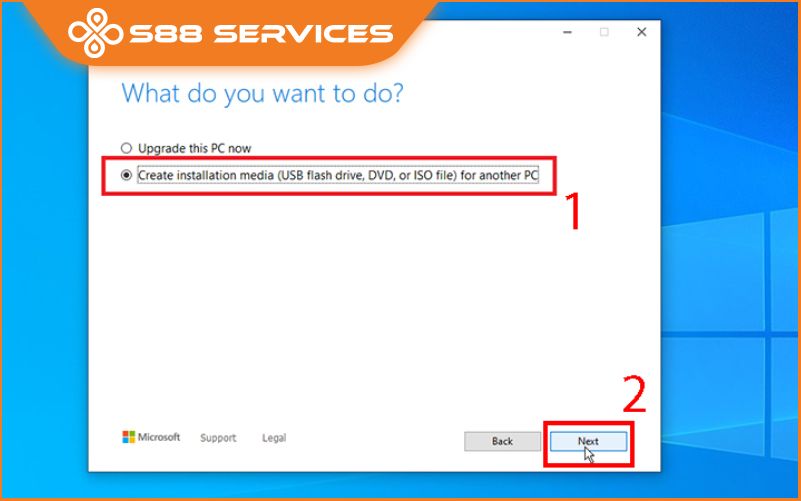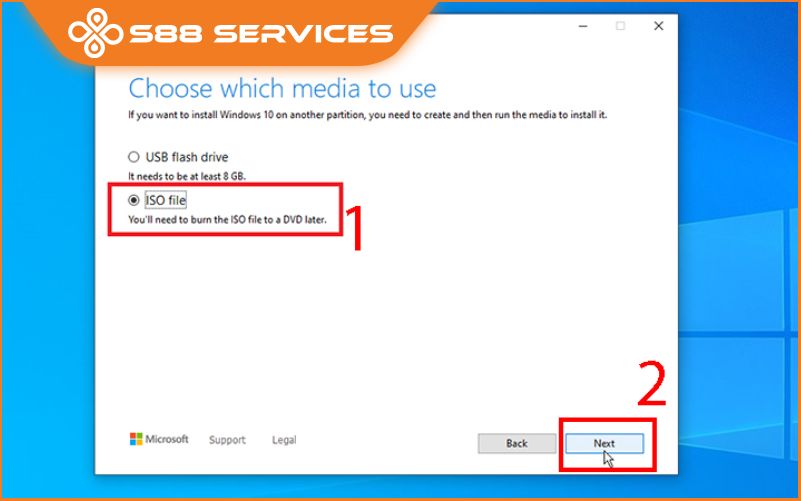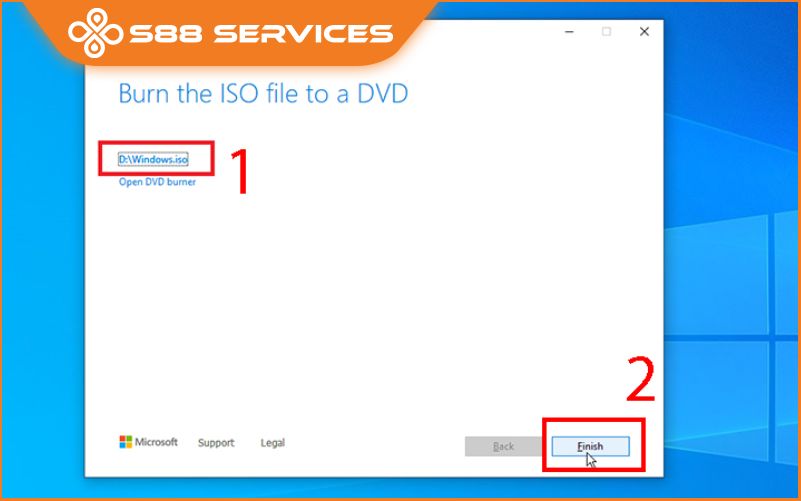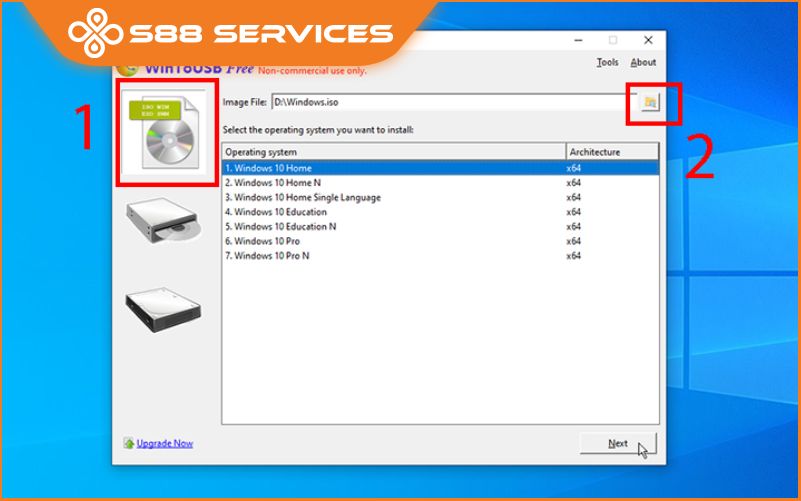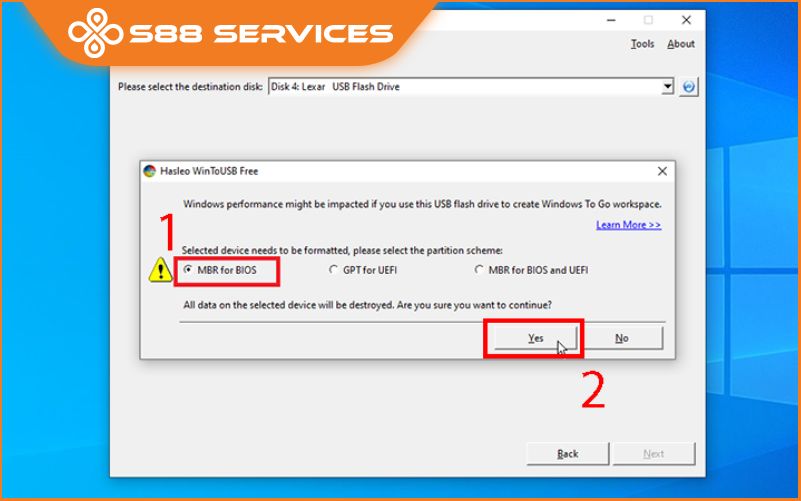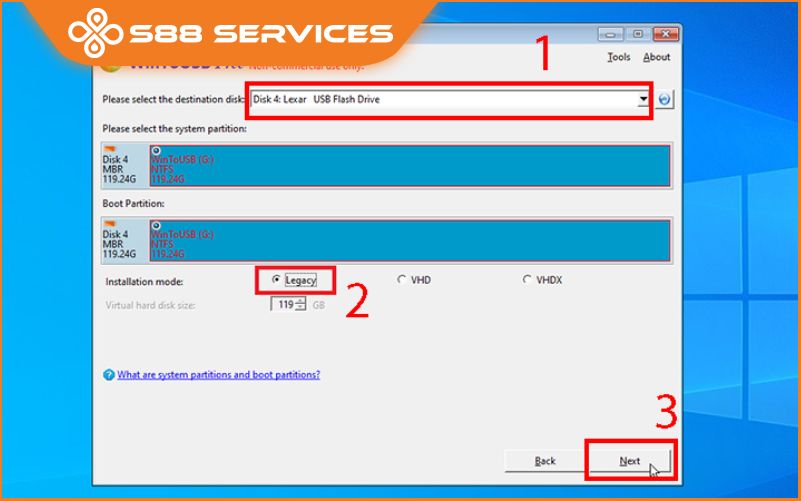Ngày nay, việc cài Win đã trở nên dễ dàng hơn. Ngoài cách cài bằng đĩa CD/DVD, chúng ta có thể thực hiện cài Win qua USB, vừa dễ dàng lại tiết kiệm thời gian. Nhưng trước khi thực hiện được thì bạn cần tiến hành bước cài Win vào USB. Để biết rõ hơn cách thì hiện bạn có thể tham khảo ngay nội dung bài viết dưới đây nhé! Có thể bạn sẽ quan tâm thêm các dịch vụ sửa laptop/ sửa máy tính.

Cần chuẩn bị gì trước khi cài Win vào USB?
Trước khi tiến hành cài Win vào USB bạn cần chuẩn bị theo các bước như sau:
- USB trống có dung lượng lớn hơn file cài đặt. Tối thiểu là 4GB nếu bạn cài Win 10 32bit, 8GB nếu cài đặt Win 10 64bit. Chú ý, trước khi cài Win, bạn hãy sao lưu các dữ liệu quan trọng trên usb vì khi cài Win, các file trong usb sẽ bị xóa.
- Bộ cài win 10 dạng file IOS chuẩn của Microsoft.

Tại sao cần cài Win vào USB?
Để cài đặt một hệ điều hành lên thiết bị thì chúng ta có rất nhiều cách thực hiện. Nhưng trong trường hợp nếu bạn là người hay phải di chuyển hoặc khi bạn cần dùng máy tính công cộng, máy mượn nhưng muốn sử dụng phiên bản hệ điều hành của riêng mình, có chứa tất cả các dữ liệu cần thiết của bạn. Thì việc cài Win vào USB để mang theo bên người mỗi khi cần dùng là điều cực kỳ tiện lợi và cần thiết.
Ngoài ra, bạn có thể cài Win lên USB như một công cụ dự phòng để khi Windows trên máy tính bị hỏng, bạn vẫn có thể tiếp tục công việc trên phiên bản USB.
Bên cạnh đó, bạn cũng có thể cài Win lên ổ cứng ngoài để dùng khi cần dùng. Tùy nhiên, đây là cách không được khuyến khích lắm bởi việc mang theo ổ cứng ngoài được coi là khá cồng kềnh, nhất là đối với những người phải đi công tác xa. Bởi vậy nên lựa chọn cách dùng USB khá tiện lợi và được người dùng phổ biến nhất hiện nay.
Ngoài ra, bạn có thể cài Win lên USB như một công cụ dự phòng để khi Windows trên máy tính bị hỏng, bạn vẫn có thể tiếp tục công việc trên phiên bản USB.

Hướng dẫn cách cài Win vào USB
Trước khi bước vào quá trình cài Win vào USB thì đầu tiên chúng ta cần chuẩn bị file ISO cài WIN bằng cách Chọn Download tool now.
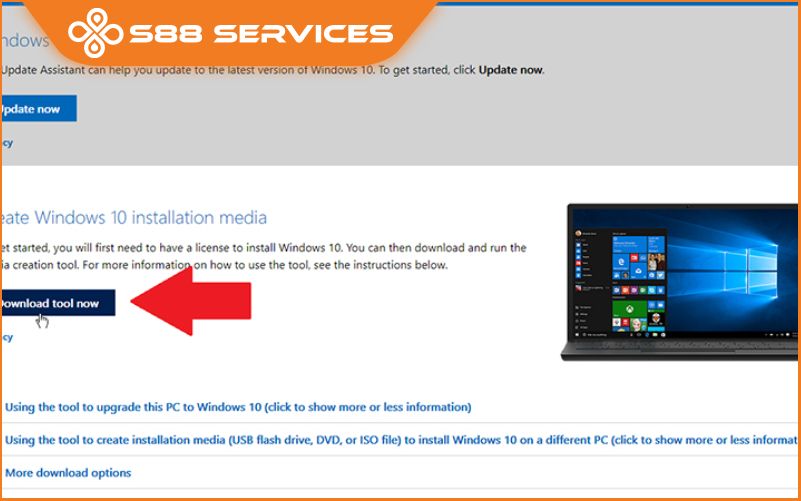
Mở Tool vừa tải > Chọn Create installation media (USB flash drive, DVD, or ISO file) for another PC > Next.
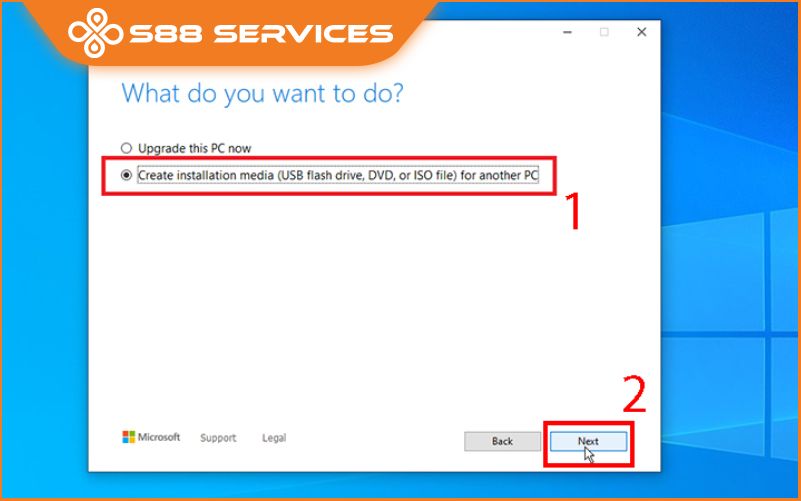
Chọn ISO file > Next.
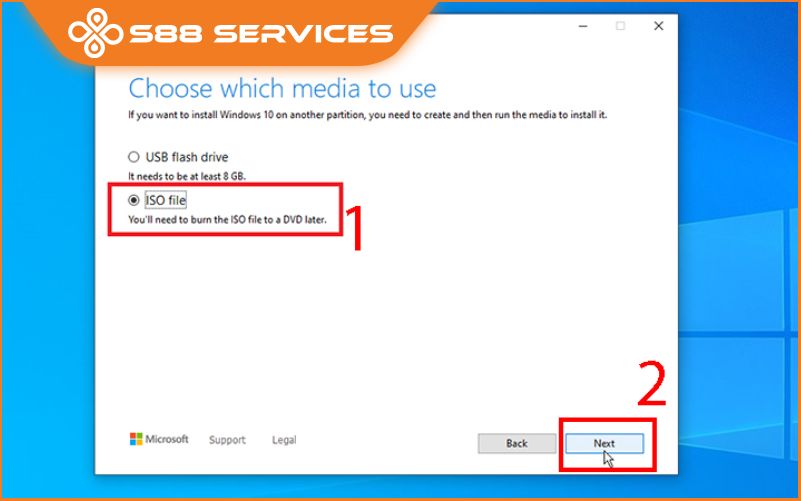
- Chọn ISO file, sau đó chọn Next
- Chọn nơi lưu ISO file > Finish.
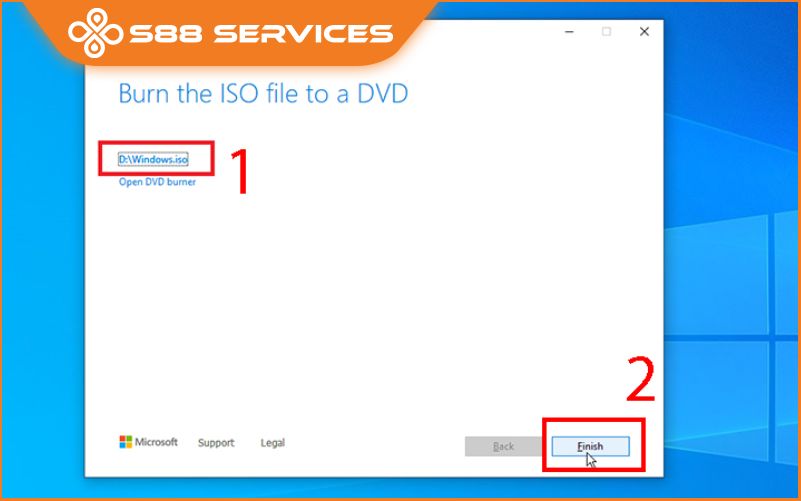
Sau khi đã hoàn tất bước chuẩn bị file ISO thì chúng ta đã đủ điều kiện để thực hiện thao tác cài Win vào USB rồi
Bước 1: Mở WintoUSB > Chọn hình tệp trắng có chiếc đĩa > Bấm nút có hình thư mục màu vàng.
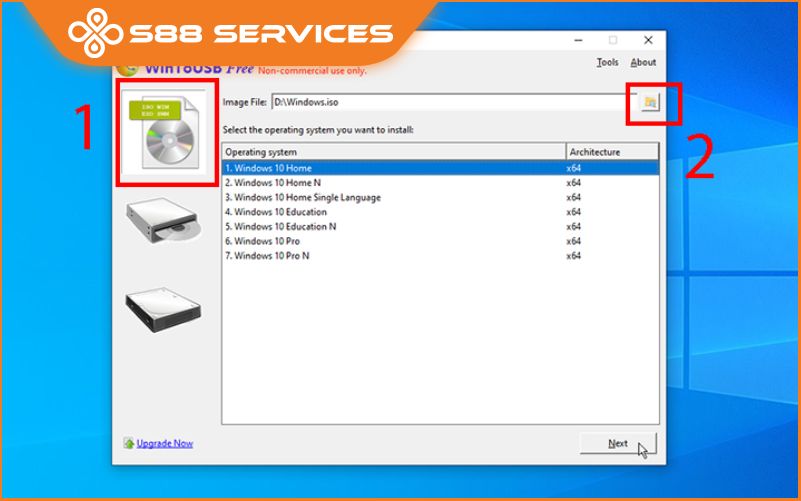
Bước 2: Tìm đến địa chỉ chứa file .ISO cài Win đã tải về > Bấm chọn bản Windows (có thể chọn Home hoặc Pro) > Bấm Next.
Bước 3: Bấm MBR for BIOS > Yes.
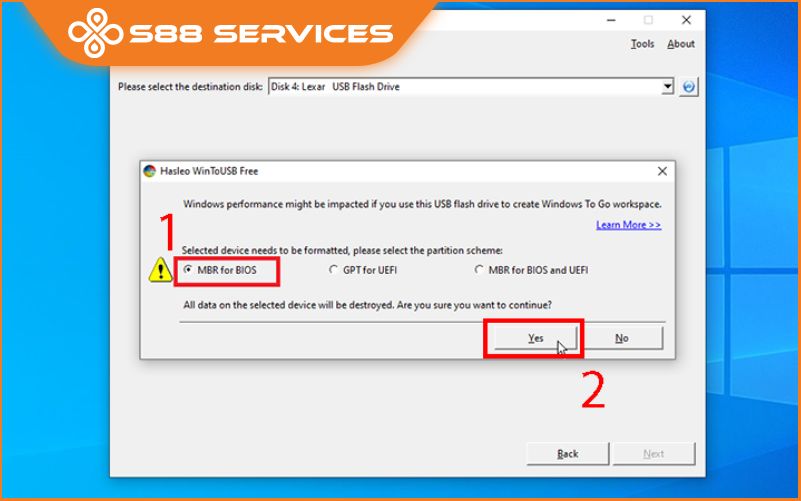
Bước 4: Chọn ổ của USB tại Please select the destination disk > Chọn Legacy tại mục Installation Mode > Next > Chờ cài đặt.
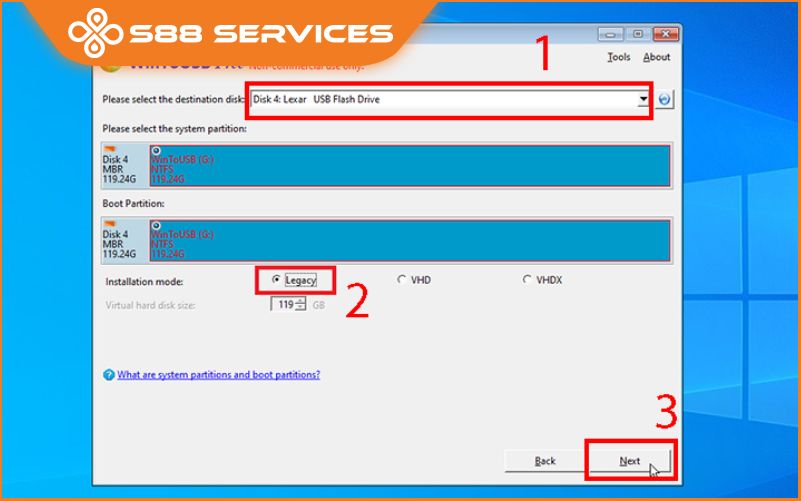
Bài viết trên đây đã chia sẻ cho bạn cách cài Win vào USB. Mong rằng những thông tin trên đây hữu ích với bạn trong quá trình thực hiện cài đặt. Ngoài ra, nếu bạn muốn biết thêm nhiều thông tin khác về công nghệ thì hãy theo dõi những bài viết khác của S88 Services nhé!
===================
S88 Services - Chuỗi trung tâm dịch vụ máy tính, laptop có hơn 10 năm kinh nghiệm, đi đầu trong lĩnh vực cung cấp các dịch vụ cần thiết để chăm sóc toàn diện cho các thiết bị công nghệ, bao gồm:
- Dịch vụ sửa chữa, bảo dưỡng máy tính, laptop
- Dịch vụ dán decal, skin làm đẹp cho laptop, điện thoại, máy ảnh,...
- Dịch vụ phân phối các linh kiện, phụ kiện điện tử chính hãng đến từ các thương hiệu lớn như Lenovo, Asus, Dell, Sony, Acer, Apple…
Hãy đến ngay với #S88Services - Hệ thống chăm sóc toàn diện laptop Số 1 Việt Nam!
--------------------------------
Hệ thống S88 Services:
✆ Liên hệ hotline - 0247.106.9999
✆ Nhắn tin: https://m.me/s88vn
✆ Website: http://s88.vn/
Địa chỉ:
✣ 40 Trần Đại Nghĩa - Hai Bà Trưng - Hà Nội (số máy lẻ 310)
✣ 164 Nguyễn Xiển - Thanh Xuân - Hà Nội (số máy lẻ 311)
✣ Ngõ 110 Chùa Láng (Đường Huỳnh Thúc Kháng kéo dài, sau Bệnh viện GTVT) - Đống Đa - Hà Nội (số máy lẻ 312)
✣ 106 Hồ Tùng Mậu - Cầu Giấy - Hà Nội (số máy lẻ 313)
✣ 376 Phạm Văn Đồng - Từ Liêm - Hà Nội